webpack常用插件
1. webpack 插件的作用
- 通过安装和配置第三方的插件,可以拓展 webpack 的能力,从而让 webpack 用起来更方便。最常用的webpack 插件有如下两个:
① webpack-dev-server
类似于 node.js 阶段用到的 nodemon 工具
每当修改了源代码,webpack 会自动进行项目的打包和构建
② html-webpack-plugin
webpack 中的 HTML 插件(类似于一个模板引擎插件)
可以通过此插件自定制 index.html 页面的内容
2. webpack-dev-server
- webpack-dev-server 可以让 webpack 监听项目源代码的变化,从而进行自动打包构建。
2.1 安装 webpack-dev-server
- 运行如下的命令,即可在项目中安装此插件:
npm install webpack-dev-server@3.11.2 -D
2.2 配置 webpack-dev-server
① 修改 package.json -> scripts 中的 dev 命令如下:
"scripts": {
"dev": "webpack serve",
}
② 再次运行 npm run dev 命令,重新进行项目的打包
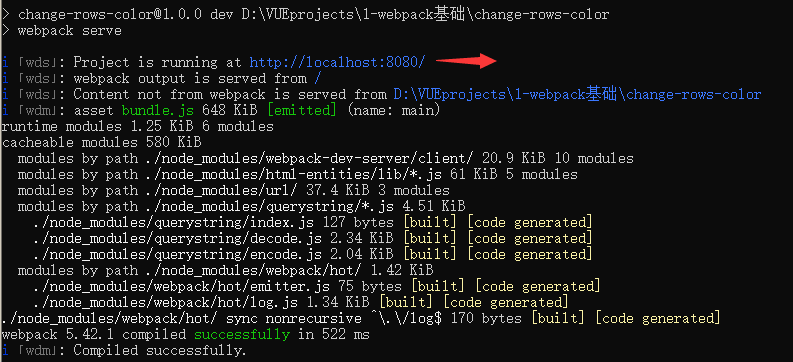
③ 在浏览器中访问 http://localhost:8080 地址,查看自动打包效果
-
注意:
webpack-dev-server会启动一个实时打包的 http 服务器

-
只要修改代码,就会被这个插件所监听到

2.3 打包生成的文件哪儿去了?
① 不配置 webpack-dev-server 的情况下,webpack 打包生成的文件,会存放到实际的物理磁盘上
⚫ 严格遵守开发者在 webpack.config.js 中指定配置
⚫ 根据 output 节点指定路径进行存放
② 配置了 webpack-dev-server 之后,打包生成的文件存放到了内存中
⚫ 不再根据 output 节点指定的路径,存放到实际的物理磁盘上
⚫ 提高了实时打包输出的性能,因为内存比物理磁盘速度快很多
- 所以在配置了打包插件后,根目录文件下看不到生成的
bundle.js(本质上是main.js,打包插件把main.js 加载到内存当中改名为 bundle.js),但能访问到,这是因为存放到内存当中了



2.4 生成到内存中的文件该如何访问?
webpack-dev-server 生成到内存中的文件,默认是放到了项目的根目录中,而且是虚拟的、不可见的。
⚫ 可以直接用 / 表示项目根目录,后面跟上要访问的文件名称,即可访问内存中的文件
⚫ 例如 /bundle.js 就表示要访问 webpack-dev-server 生成到内存中的 bundle.js 文件
-
所以把 index.html 引入内存中的 bundle.js (本质还是
/dist/main.js)

-
把 index.js 改成 红 黑 交替

-
访问
http://localhost:8080/src/,发现可以实时变化

3. html-webpack-plugin
- html-webpack-plugin 是 webpack 中的 HTML 插件,可以通过此插件自定制 index.html 页面的内容。
- 需求:通过 html-webpack-plugin 插件,将
src目录下的index.html首页,复制到项目根目录中一份。
3.1 安装 html-webpack-plugin
- 运行如下的命令,即可在项目中安装此插件:
npm install html-webpack-plugin@5.3.2 -D
3.2 配置 html-webpack-plugin
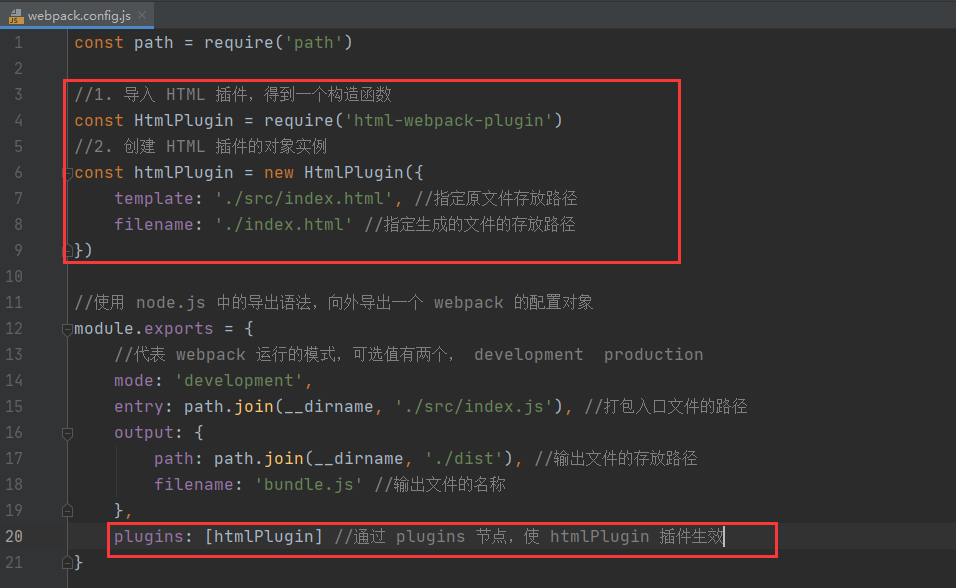
3.3 解惑 html-webpack-plugin
① 通过 HTML 插件复制到项目根目录中的 index.html 页面,也被放到了内存中
-
运行
npm run dev后,在 8080 端口下就能直接访问到项目中的 index.html

-
访问根路径下的 src 目录,也能访问到项目,说明 html-webpack-plugin 把 src 下的 index.html 文件复制一份到根路径下了

-
在根路径下并没有看到复制出的 index.html文件,说明被放到内存当中了

② HTML 插件在生成的 index.html 页面,自动注入了打包的 bundle.js 文件
- 把引入的
bundle.js文件注释掉,但还能在页面中看到效果


- 查看网页源代码,发现 html-webpack-plugin 插件会自动注入打包后的
bundle.js文件,所以后面打包后就不需要手动注入bundle.js文件了

4. devServer 节点
- 在每一次打包后,都要手动打开浏览器输入 8080 端口才能看到页面,有点麻烦
- 在
webpack.config.js配置文件中,可以通过devServer节点对webpack-dev-server插件进行更多的配置

5. 完整的实例代码如下
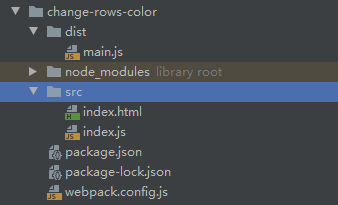
- index.html
<!DOCTYPE html>
<html lang="en">
<head>
<meta charset="UTF-8">
<title>Title</title>
<!-- <script src="../dist/main.js"></script>-->
<!-- <script src="/bundle.js"></script>-->
</head>
<body>
<ul>
<li>这是第 1 个 li</li>
<li>这是第 2 个 li</li>
<li>这是第 3 个 li</li>
<li>这是第 4 个 li</li>
<li>这是第 5 个 li</li>
<li>这是第 6 个 li</li>
<li>这是第 7 个 li</li>
<li>这是第 8 个 li</li>
<li>这是第 9 个 li</li>
</ul>
</body>
</html>
- index.js
//1.使用 ES6 导入语法,导入 JQuery
import $ from 'jquery'
//2.定义JQuery的入口函数
$(function () {
//3.实现奇偶数变色
$('li:odd').css('background-color', 'red')
$('li:even').css('background-color', 'pink')
})
- package.json
{
"name": "change-rows-color",
"version": "1.0.0",
"description": "",
"main": "index.js",
"scripts": {
"dev": "webpack serve"
},
"keywords": [],
"author": "",
"license": "ISC",
"dependencies": {
"jquery": "^3.6.0"
},
"devDependencies": {
"html-webpack-plugin": "^5.3.2",
"webpack": "^5.42.1",
"webpack-cli": "^4.9.0",
"webpack-dev-server": "^3.11.2"
}
}
- webpack.config.js
//1. 导入 HTML 插件,得到一个构造函数
const HtmlPlugin = require('html-webpack-plugin')
//2. 创建 HTML 插件的对象实例
const htmlPlugin = new HtmlPlugin({
template: './src/index.html', //指定原文件存放路径
filename: './index.html' //指定生成的文件的存放路径
})
//使用 node.js 中的导出语法,向外导出一个 webpack 的配置对象
module.exports = {
//代表 webpack 运行的模式,可选值有两个, development production
mode: 'development',
entry: path.join(__dirname, './src/index.js'), //打包入口文件的路径
output: {
path: path.join(__dirname, './dist'), //输出文件的存放路径
filename: 'bundle.js' //输出文件的名称
},
plugins: [htmlPlugin], //通过 plugins 节点,使 htmlPlugin 插件生效
devServer: {
open: true, //初始打包完成后,自动打开浏览器
host: '127.0.0.1', //实时打包所使用的主机地址
port: 80 //实时打包所使用的端口号
}
}
- 点赞
- 收藏
- 关注作者

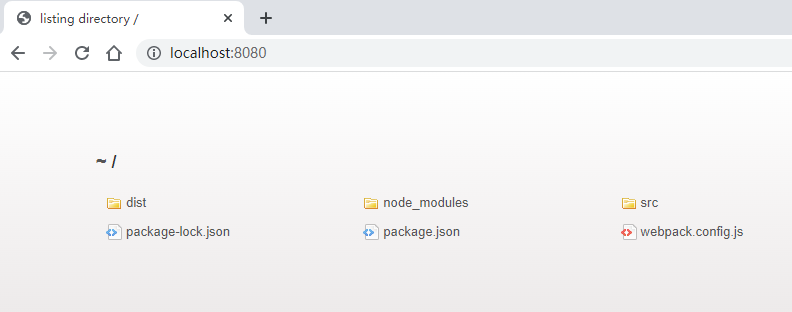
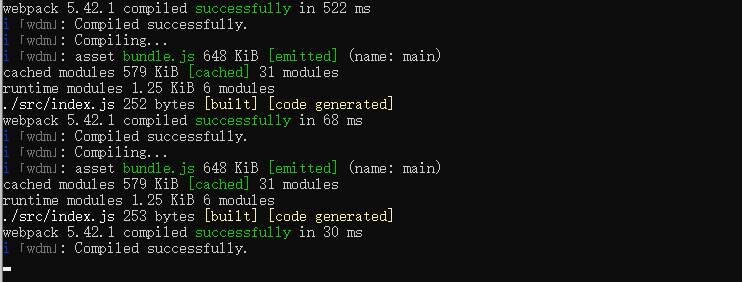
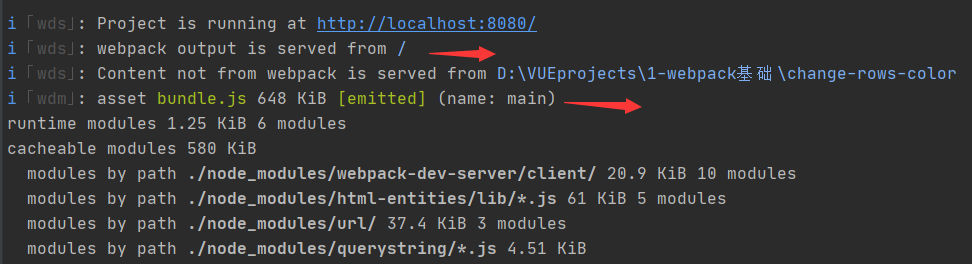
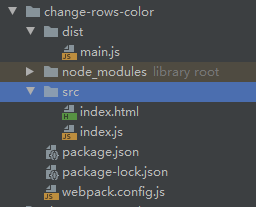
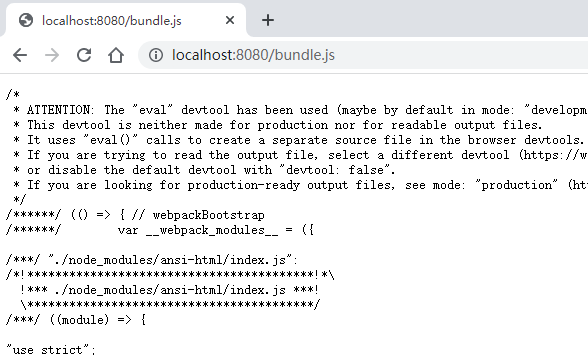

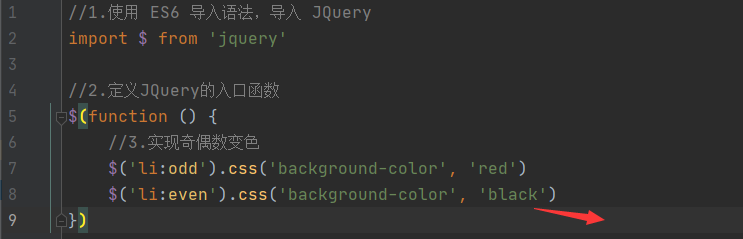
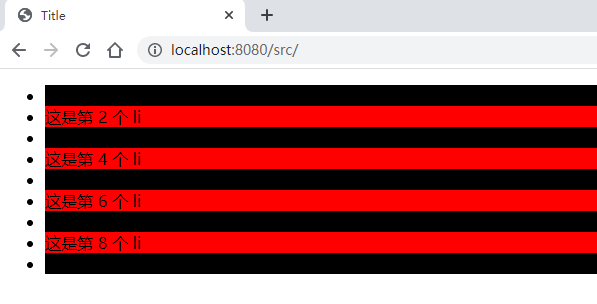

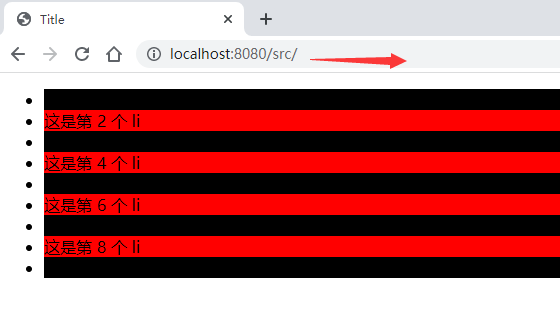

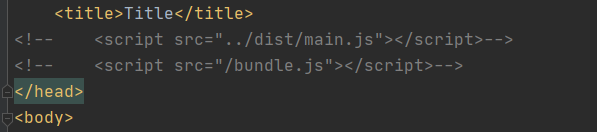
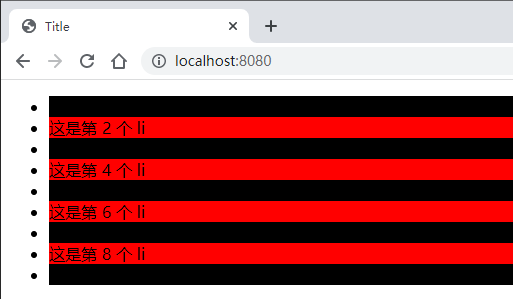
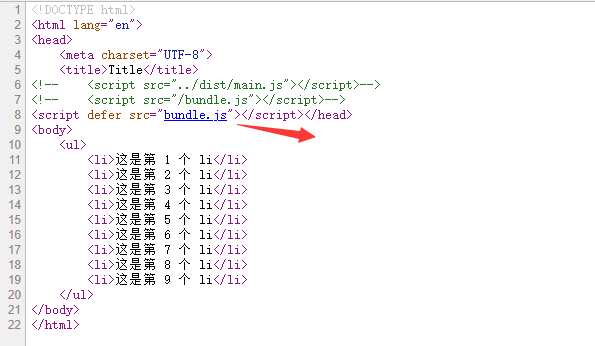
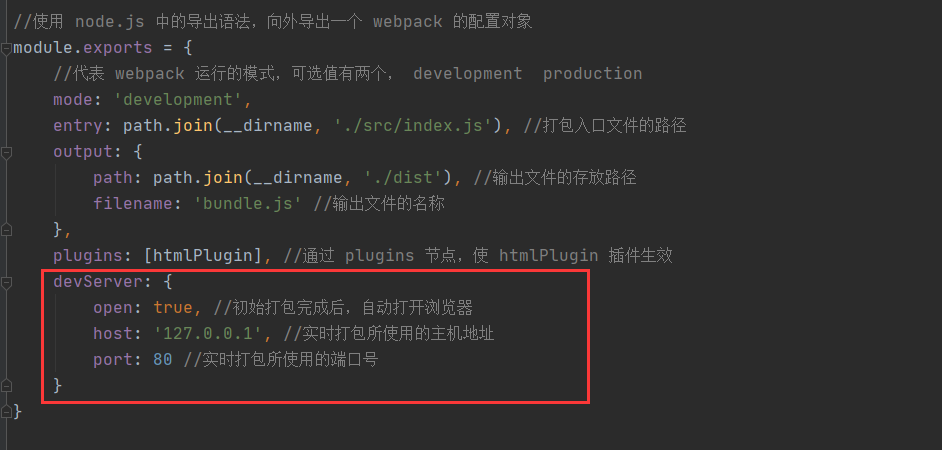

评论(0)